Como transferir os contatos do BlackBerry para iPhone
IPhones da Apple criar registros de vendas um após o outro. Muitas pessoas adoram iPhone devido a várias razões: sua magreza, leveza, design elegante, retina display HD, poderosa câmera, interfaces de usuário intuitivas, milhões de aplicativos, fácil de usar, alta performance, maravilhosa experiência de jogo, bateria de longa duração, alta segurança, alta tecnologia, inovações, função de hardware e software em perfeita harmonia e muitos mais. Eles mudar para o iPhone a partir do Android, Amora preta, Nokia, etc. Aí vem um problema: como copiar os dados sobre os telefones antigos para um novo iPhone. Neste tutorial, vamos nos concentrar em usuários que transitam de BlackBerry para iPhone, e introduzir as maneiras em como transferir os contatos do BlackBerry para iPhone:
a Método 1 e Método 2 aplicam-se à transferência de contatos do BlackBerry smartphones (executando o BlackBerry 7.1 Sistema operacional e BlackBerry 7.0 OS, como o BlackBerry Bold 9790/9900/9930, BlackBerry Curve 9310/9315/9350/9360/9370/9380/9220/9320, BlackBerry Torch 9810/9850/9860, e BlackBerry 9720) para iPhone;
Tempo, a Método 3 e o Método 4 trabalho para copiar contatos do BlackBerry 10 dispositivos de (incluindo o BlackBerry Z10, BlackBerry Q10, BlackBerry Q5, BlackBerry Z30, BlackBerry Porsche Design P ’ 9982, BlackBerry Z3, Passaporte de blackBerry, BlackBerry Porsche Design P ’ 9983, Clássico de blackBerry, Salto do blackBerry e muito mais) para iPhone.
Como transferir contatos do BlackBerry para iPhone (Método 1)
Coisas que você precisa:
- Um PC ou Mac;
- BlackBerry Desktop Software e MobileTrans de transferência de telefone (para Windows, para Mac);
- Um smartphone BlackBerry BlackBerry em execução 7.1 OS ou 7.0;
- iPhone que você deseja transferir os contatos do BlackBerry para;
- Cabos USB para conectar o dispositivo BlackBerry e iPhone para o computador.
Degraus:
Fazer backup do BlackBerry para computador
- Baixar e instalar Blackberry Desktop Software e MobileTrans de transferência de telefone (para Windows, para Mac) no seu PC ou Mac;
- Conecte o computador com o veio de cabo USB do seu smartphone BlackBerry com seu dispositivo;

- Abra o BlackBerry Desktop Software e vá em "Device" > "Fazer backup" na barra de menu ou clique “Fazer backup agora”;

- Na janela pop-up "Voltar opções", selecione "Full (todos os dados e configurações do dispositivo)"Na lista de" Tipo de Backup ";

- Se você quiser transferir fotos, música e vídeos de BlackBerry para iPhone, você pode precisar ativar "o modo de armazenamento em massa" no seu dispositivo Blackberry e alternar a caixa de seleção ao lado de "Arquivos salvos em meu armazenamento de mídia" na janela "Opções Back Up".
- Desmarque a caixa de seleção ao lado de "Criptografar arquivo de backup" se for selecionado.
Extrato de contatos no BlackBerry de backup e restaurar para iPhone
- Conecte o iPhone ao computador com o cabo USB fornecido quando o iPhone foi comprado;
- Execute o telefone para a transferência de dados de telefone MobileTrans (para Windows, para Mac), e clique em "Restaurar do Backup" e depois no ícone "Blackberry";

- Selecione o arquivo de backup do BlackBerry que você deseja extrair os contatos do à esquerda e selecione o iPhone como "Destino" na lista drop-down à direita.

- Marque a caixa "Contatos" no centro.
- Clique em "Iniciar cópia" botão para transferir contactos do BlackBerry para iPhone.
Como transferir contatos do BlackBerry para iPhone (Método 2)
Coisas que você precisa:
- Um PC ou Mac;
- BlackBerry Desktop Software e iPhone PC Suite;
- Um smartphone BlackBerry com o BlackBerry 7.1 OS ou 7.0 OS;
- Um iPhone;
- Cabos USB para conectar o dispositivo BlackBerry e iPhone para o PC ou Mac.
Faça backup de contatos do BlackBerry para computador
- Baixar e instalar BlackBerry Desktop Software e iPhone PC Suite no seu computador.
- Lançamento BlackBerry Desktop Software, e conectar o BlackBerry smartphone ao computador usando o cabo USB que veio com a caixa;
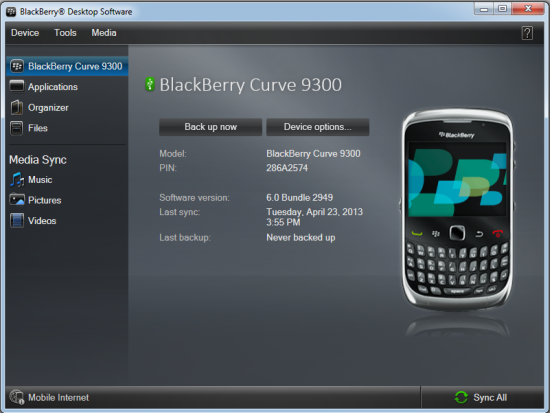
- Após a identificação do dispositivo emitindo o software, mudar para o separador "Organizador" na barra lateral esquerda.

- Alterne a opção "Contatos" e clique no botão "Configurar ..." ao lado dele;
- Na janela pop-up "Contatos Configurar", selecione "Uma maneira de apenas o seu computador" na lista drop-down de "direção Sync";

- Na seção "Configurações de Conta", escolha "Microsoft Outlook" ou "Microsoft Outlook Express" a partir da lista drop-down "contas de contato", em seguida, clique em "OK";
- Clique "Sync Organizer" para fazer backup de contatos do BlackBerry para computador.
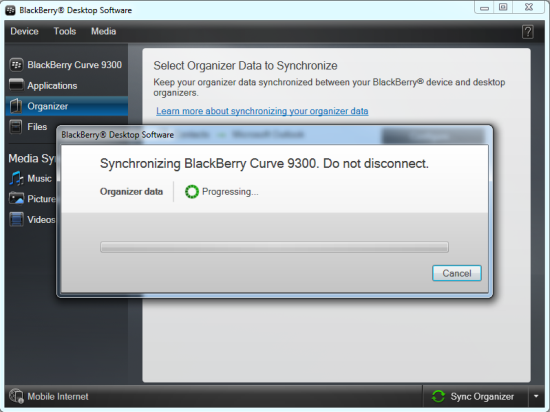
Transferir contatos do BlackBerry do computador para o iPhone
- Quando o backup for concluído, Desligue o dispositivo BlackBerry e conecte o iPhone ao computador com o cabo USB que você usar para carregar o iPhone.
- Executar iPhone PC Suite no seu computador.
- Quando o iPhone é reconhecido pelo Gerenciador de arquivos do iPhone, clique em "Contatos" na coluna da esquerda;

- Logo após os contatos em seu iPhone são carregados, clique em "Importar / Exportar" na barra de navegação superior, e depois ir para "importar contatos do computador" > "A partir do Outlook 2003/2007/2010/2013" (Se você escolheu "Microsoft Outlook" no passo 6) ou "a partir do Outlook Express" (se você tiver selecionado "Microsoft Outlook Express" anteriormente), em seguida, clique no botão "Importar" na janela pop-up para importar contatos do computador para iPhone.
Como transferir contatos do BlackBerry 10 para iPhone em Windows e Mac (Método 3)
Coisas que você precisa:
- Um PC ou um Mac;
- BlackBerry link;
- Telefone para transferência de telefone MobileTrans (para Windows, para Mac);
- O BlackBerry 10 celular e iPhone;
- Os cabos USB para conectar o 2 dispositivos para o computador.
Degraus:
Fazer backup do BlackBerry 10 Smartphone para o computador
- Baixar, Instale e abra o Link do BlackBerry no computador.
- Conecte o BlackBerry 10 dispositivo para o computador com o cabo USB que você usar para carregar seu dispositivo.
- (Opcional) Digite a senha no telefone se a tela está bloqueada com senha.

- (Opcional se você não configurar seu dispositivo.) Sobre o software, Dê um nome para o seu dispositivo e decidir se deseja gerenciar o dispositivo com BlackBerry Link ou não, clique em "Iniciar usando meu dispositivo".
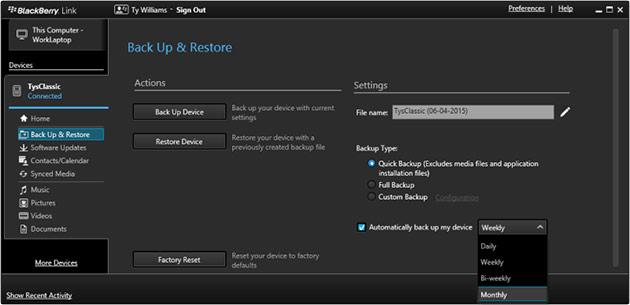
- Na barra lateral esquerda, Selecione o dispositivo sob o menu "Dispositivos".
- Destaque "backup & Restauração".
- No "backup & Windows Restore", Selecione a opção "Backup completo" em "Tipo de Backup". Se você só precisa transferir contatos do BlackBerry para o iPhone, Você também pode escolher "Quick Backup" ou "Custom Backup", baseando-se em suas necessidades.
- Clique em "Backup Up dispositivo" na parte de trás os dados no BlackBerry 10 para o computador.
Extrair contatos do BlackBerry 10 backup e transferência para o iPhone
- Baixar, instalar e iniciar a transferência de dados de telefone para telefone MoibleTrans (para Windows, para Mac).

- Mova o mouse para a secção "Restaurar a partir de Backups", Clique e selecione "BlackBerry".
- Conecte o iPhone ao computador usando o relâmpago para cabo USB ou 30 pinos para cabo USB que veio com o telefone.

- (Opcional) Verifique se os arquivos de backup do dispositivo BlackBerry foram detectados pelo software e aparecem à esquerda, e o iPhone um direito como o dispositivo de destino.
- Assinale a caixa antes de "Contatos" no centro.
- Clique em "Iniciar transferência" para copiar os contatos do BlackBerry para o iPhone.
Como copiar contatos do BlackBerry 10 para o iPhone no PC e Mac (Método 4)
Coisas que você precisa:
- Um PC ou Mac;
- BlackBerry link 1.1.1.26 ou mais tarde;
- iPhone PC Suite;
- Um BlackBerry 10 dispositivo rodando BlackBerry 10 Versão do sistema operacional 10.1 ou posterior e um iPhone;
- Cabos USB para conectar o BlackBerry e o iPhone ao computador.
Degraus:
Faça backup de contatos do BlackBerry para Outlook
- Vincular o smartphone BlackBerry ao computador com o cabo USB;
- Baixar, instalar e executar BlackBerry link no seu computador;
- Na tela inicial do BlackBerry link, alterne para a guia com o nome do seu dispositivo na barra de ferramentas inferior;

- Clique no ícone de engrenagem "Configurações" na barra de menu superior;
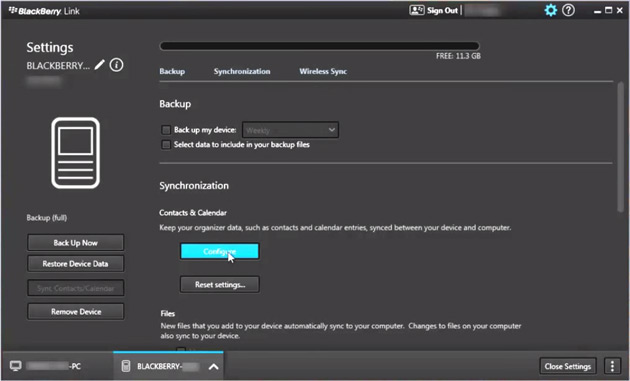
- No "Settings" vista, clique em "sincronização";
- Clique em "Configurar";
- Selecione a conta do Microsoft Outlook que você deseja que os contatos do Blackberry para sincronizar com o da lista drop-down de contas e clique em "Selecionar conta";

- Com o link "Configurar" ao lado de "Contatos", configurar a sincronização de contatos com as configurações: "Direção Sync", "Resolução de conflitos" e "Pastas de sincronização" e depois clique em “Está bem”;
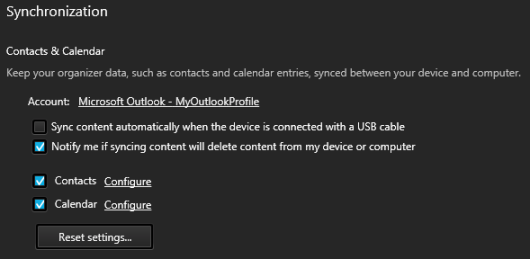

- Clique em "Sync contatos/calendário" na barra lateral esquerda para sincronizar contatos do BlackBerry com o Microsoft Outlook no seu computador;
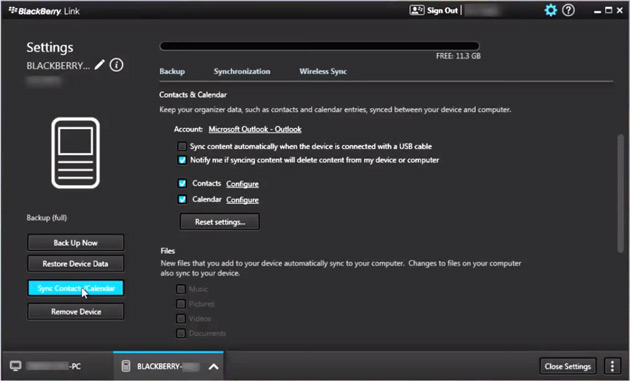
Transferir contatos do Outlook para o BlackBerry iPhone
- Download grátis iPhone PC Suite, em seguida, instalar e iniciá-lo em seu PC ou Mac;
- Conecte o iPhone que pretende transferir os contatos do BlackBerry para com o computador usando o cabo USB e do iPhone deve ser reconhecido automaticamente pelo software;
- Clique em "Contatos" na barra lateral esquerda;

- Vá em "Import / Export" > "Importar contatos do computador" > "A partir do Outlook 2003/2007/2010/2013", em seguida, clique em "Importar" para copiar os contatos do BlackBerry para iPhones.
Quando todos os passos são feitos, os contatos do BlackBerry será copiado com êxito para iPhone e você pode encontrar todos os contatos BlackBerry em seu "Contatos" app no iPhone. Se você seguiu todos os passos do tutorial, mas ainda não conseguem transferir os contatos do BlackBerry para iPhone, ou você tiver dúvidas sobre os passos, não hesite em contactar-nos ou apenas um comentário abaixo. Além, se você tiver quaisquer outras boas soluções de transferência de contatos do BlackBerry para iPhone, por favor deixe-me também sei, Vou compartilhar suas idéias com todos os meus visitantes.








comentários recentes